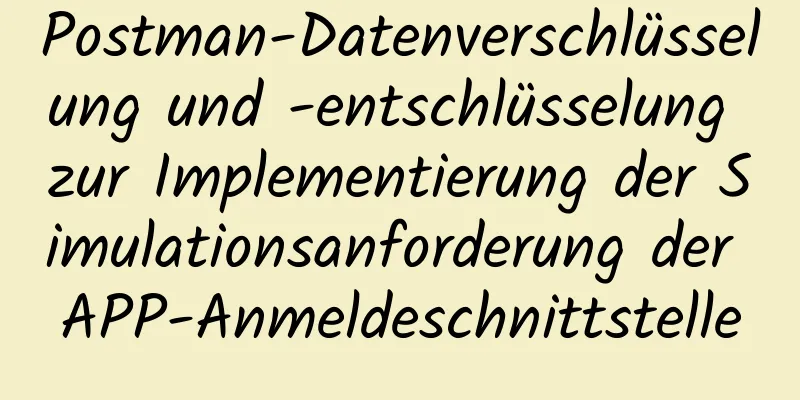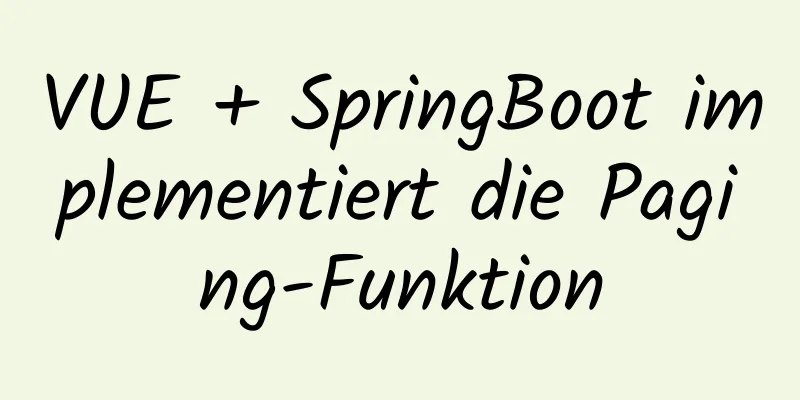Detaillierte Erklärung des JavaScript-Timer-Prinzips

|
Vorwort: Auf vielen Seiten können wir Countdown- oder zeitbezogene Effekte sehen. Heute gibt Xiao Xiong einen Überblick über den Countdown in JavaScript. 1. setTimeout()-TimerGrammatik: window.setTimeout(Funktion aufrufen, [Verzögerung in Millisekunden]); Mit Der Code lautet wie folgt:
Fenster.setTimeout(Funktion(){
alert('Hallo');
},5000);
Die laufenden Ergebnisse sind:
Es ist zu beachten, dass:
2. Stoppen Sie den Timer setTimeout()Was müssen wir tun, wenn wir einen Timer löschen möchten, nachdem wir ihn erstellt haben? Die Funktion zum Löschen des Timers wird wie folgt verwendet: window.clearTimeout(Zeitüberschreitungs-ID)
Zum Beispiel: Wenn wir es im obigen Fall vor dem angegebenen Ereignis stoppen möchten, können wir zuerst eine Klickschaltfläche hinzufügen und ein Ereignis zum Löschen des Timers für diese Schaltfläche hinzufügen. Der Vorgang ist:
var hallo = fenster.setTimeout(function(){
alert('Hallo');
},5000);
var btn = document.querySelector('Schaltfläche');
btn.addEventListener('klicken',Funktion(){
Fenster.ClearTimeout(hallo);
})
Der laufende Effekt ist:
Es ist ersichtlich, dass, wenn wir nicht auf die Stopp-Schaltfläche klicken, nach fünf Sekunden „Hallo“ angezeigt wird. Nach dem Aktualisieren der Seite wird beim Klicken auf die Schaltfläche kein Popup-Fenster angezeigt, egal wie lange es dauert, und der Timer wird erfolgreich gelöscht. 3. setInterval()-TimerSchauen wir uns einen anderen Timertyp an. window.setInterval(Rückruffunktion, [Intervall in Millisekunden]);
Zum Beispiel: Schreiben wir einen Timer, der jede Sekunde „Hallo“ ausgibt. Der Code lautet:
setzeIntervall(Funktion(){
console.log('Hallo')
},1000);
Der laufende Effekt ist:
4. Löschen Sie den Timer setInterval()Auf ähnliche Weise können wir auch die Wirkung des Timers setInterval() löschen. Die Syntax lautet: Fenster.ClearInterval(Intervall-ID);
Beispielsweise haben wir jetzt zwei Schaltflächen. Durch Klicken auf eine kann der Timer gestartet werden, und durch Klicken auf die andere kann der Timer gelöscht werden. Die Vorgehensweise ist:
<Text>
<button class='begin'>Start</button>
<button class='stop'>Stopp</button>
<Skript>
var btn = document.querySelectorAll('Schaltfläche');
var Timer = null;
btn[0].addEventListener('klicken',function(){
Timer = Intervall festlegen(Funktion(){
console.log('Hallo');
},1000)
})
btn[1].addEventListener('klicken',function(){
Intervall löschen(Timer)
})
</Skript>
</body>
Der laufende Effekt ist:
5. Elektronisches UhrengehäuseWir können nun eine elektronische Uhr bauen, die das aktuelle Jahr, den Monat, den Tag, die Stunde, die Minute und die Sekunde anzeigt und deren automatische Änderung ermöglicht. Der Code lautet wie folgt:
<!DOCTYPE html>
<html lang="de">
<Kopf>
<meta charset="UTF-8">
<meta http-equiv="X-UA-kompatibel" content="IE=edge">
<meta name="viewport" content="width=Gerätebreite, Anfangsmaßstab=1.0">
<title>Dokument</title>
<Stil>
div {
Breite: 500px;
Rand: 100px automatisch;
Schriftgröße: 25px;
}
</Stil>
</Kopf>
<Text>
<div></div>
<Skript>
var div = document.querySelector('div');
Funktion zeigeZeit(){
var date = neues Datum();
var y = date.getFullYear();
var m = date.getMonth()+1;
m = m>=10?m:'0'+m;
var d = date.getDate();
d = d>=10?d:'0'+d;
var h = date.getHours();
h = h>=10?h:'0'+h;
var dm = date.getMinutes();
dm = dm>=10?dm:'0'+dm;
var ds = date.getSeconds();
ds = ds>=10?ds:'0'+ds;
var str = y+'Jahr'+m+'Monat'+d+'Tag'+h+'Stunde'+dm+'Minute'+ds+'Sekunde';
div.innerHTML = str;
setTimeout(showTime,1000);
}
window.onload = showTime();
</Skript>
</body>
</html>
Der laufende Effekt ist:
Dies ist das Ende dieses Artikels über die Prinzipien von JavaScript-Timern. Weitere relevante Inhalte zu JavaScript-Timern finden Sie in früheren Artikeln auf 123WORDPRESS.COM oder in den folgenden verwandten Artikeln. Ich hoffe, dass jeder 123WORDPRESS.COM in Zukunft unterstützen wird! Das könnte Sie auch interessieren:
|
<<: Beispielcode für die programmgesteuerte Verarbeitung von CSS-Stilen
>>: Implementierungsprinzip und Skriptcode der HTML-Rabattpreisberechnung
Artikel empfehlen
Detaillierte Erläuterung des Installationsprozesses von MySQL unter Ubuntu 18.04.4
Werfen wir einen Blick auf den Installationsproze...
Verwenden von Vue3 (Teil 1) Erstellen eines Vue CLI-Projekts
Inhaltsverzeichnis 1. Offizielle Dokumentation 2....
Detailliertes Tutorial zur Installation von Anaconda3 auf Ubuntu 18.04
Anaconda bezeichnet eine Open-Source-Python-Distr...
MySQL ruft die aktuelle Datums- und Uhrzeitfunktion ab
Holen Sie sich das aktuelle Datum + die aktuelle ...
Implementierungsbeispiel für die Angabe der Container-IP beim Erstellen eines Containers in Docker
Wenn Docker einen Container erstellt, verwendet e...
js+Html zur Realisierung einer Tabellenbearbeitungsoperation
In diesem Artikel wird der spezifische Code von j...
Fähigkeiten zur Seiten-Refaktorierung - Inhalt
Genug des Smalltalks <br />Basierend auf de...
Tutorial zur Installation von jdk1.8 auf Ubuntu14.04
1. Laden Sie die JDK-Download-Adresse herunter我下載...
Detailliertes Installationstutorial für die MySQL-Zip-Archivversion (5.7.19)
1. Laden Sie die Zip-Archivversion von der offizi...
Skin-Change-Lösung basierend auf Vue kombiniert mit ElementUI
Inhaltsverzeichnis Vorne geschrieben Lösung 1: Gl...
Führen Sie die folgenden Schritte aus, um die Anmeldung durch Gesichtserkennung in Ubuntu zu implementieren
1. Installieren Sie Howdy: Howdy-Projektadresse s...
Vergleich der Vorteile von vue3 und vue2
Inhaltsverzeichnis Vorteil 1: Optimierung des Dif...
Eine kurze Erläuterung des CSS-Überlaufmechanismus
Warum müssen Sie sich eingehend mit dem CSS-Überl...
Einige allgemeine erweiterte SQL-Anweisungen in MySQL
Erweiterte MySQL-SQL-Anweisungen benutze kgc; Tab...
Achten Sie bei der Webseitenerstellung auf die Verwendung von HTML-Tags
Dieser Artikel stellt einige Aspekte von HTML-Tag...